Alcuni fornitori del servizio di posta elettronica non permettono di inoltrare le email verso altri account.
Passare da Libero a Gmail, Outlook o a un indirizzo di posta di qualunque altro provider potrebbe non essere così immediato proprio a causa dell’assenza della funzionalità di inoltro (forwarding) delle email.
Libero, per esempio, consente di inoltrare i messaggi di posta solamente verso altre caselle del gruppo ma non verso account di terze parti. Come risolvere?
Inoltrare la posta di Libero su altri account usando le procedure di importazione
La migliore soluzione per inoltrare altrove le email conservate nell’account Libero, consiste nel verificare che l’account di posta che si sta utilizzando permetta di importare la posta dagli indirizzi email di terze parti.
Non tutti i fornitori di indirizzi email offrono questa utilissima funzionalità.
Sia Gmail che Outlook.com, tuttavia, permettono di impostare la connessione automatica a qualunque casella di posta, via POP3 o IMAP, e scaricare periodicamente i messaggi in arrivo.
Il vantaggio è evidente: si potrà usare il nuovo account come indirizzo email principale ricevendo automaticamente tutta la posta in arrivo sul vecchio account (ad esempio quello di Libero) che si è deciso di abbandonare.
Nel caso di Gmail, è possibile attivare l’importazione automatica su base periodica della posta di Libero seguendo una semplice procedura:
1) Portarsi, da browser web, in questa pagina quindi cliccare su Aggiungi un account email in corrispondenza di Controlla la posta da altri account.

2) Nella finestra che apparirà, si dovrà indicare l’indirizzo dell’account di posta Libero quindi premere il pulsante Avanti.
3) Selezionare l’opzione Importa le email dal mio altro account (POP3).

4) Inserire la password dell’account Libero, scegliere popmail.libero.it (porta 995) quindi spuntare le caselle Utilizza sempre una connessione protetta (SSL) quando viene scaricata la posta e Applica etichetta ai messaggi in arrivo.

5) Cliccare sul pulsante Aggiungi account.
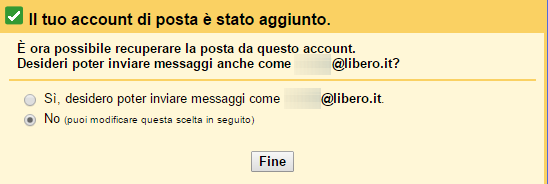
6) Alla comparsa della schermata successiva, se l’intento fosse quello di abbandonare il vecchio account e si volesse rispondere alle email che arrivano sull’indirizzo Libero con il nuovo indirizzo di posta, si potrà tranquillamente selezionare l’opzione No.
7) Dopo aver cliccato su Fine, portandosi nella cartella Posta in arrivo di Gmail, si troveranno (con un’etichetta dal nome corrispondente a quello del vecchio account Libero) tutti i messaggi già ricevuti o quelli che d’ora in avanti si continueranno a ricevere sul precedente indirizzo.
Nel caso in cui si utilizzasse l’account Gmail non da web ma da un client email (come Thunderbird o Outlook), le email ricevute su Libero appariranno anche lì.
Suggeriamo di attivare su Gmail l’utilizzo del protocollo IMAP: Differenza tra POP3 e IMAP: cosa cambia nella ricezione della posta.
E per importare il contenuto delle altre cartelle (ad esempio la posta inviata)?
Abbiamo visto come importare da Gmail tutti i messaggi ricevuti o quelli che si riceveranno sull’account Libero.
Ma com’è possibile importare il contenuto delle altre cartelle dell’account Libero (ad esempio la posta inviata)?
Per procedere, suggeriamo di far leva sulle caratteristiche del protocollo IMAP e sull’utilizzo di un client email come Mozilla Thunderbird.
La procedura è stata illustrata negli articoli Email IMAP e spazio terminato: come risolvere e Trasferire e-mail da un account all’altro via IMAP ed è riassumibile in pochi semplici passaggi:
1) Scaricare e installare il software Thunderbird.
2) Dal menu Strumenti, Impostazioni account, cliccare sul pulsante Azioni account quindi su Aggiungi account di posta

3) Utilizzare la procedura guidata per indicare i parametri di connessione al server di posta IMAP di Libero
4) Usando la stessa procedura, configurare l’accesso all’altro account IMAP (l’account di destinazione, ad esempio Gmail, Outlook.com o l’account di posta di qualunque altro provider italiano).
5) Attendere lo scaricamento dei messaggi da entrambi gli account, via IMAP, e la loro suddivisione automatica in sottocartelle.
6) Selezionando tutti i messaggi (si può utilizzare la combinazione di tasti CTRL+A) contenuti, per esempio, nella casella Posta inviata dell’account Libero si potrà copiarli nell’analoga cartella del nuovo account di posta.
Basterà infatti cliccare con il tasto destro del mouse e scegliere la voce Copia in.

7) Utilizzando il sottomenu di Copia in si può infatti specificare la cartella di destinazione nel secondo account di posta IMAP (in questo caso Posta inviata).
L’operazione, che comunque potrebbe richiedere molto tempo a seconda del numero di email e delle dimensioni dei messaggi da trasferire, potrà essere ripetuta anche per le altre caselle di posta.
Inoltrare la posta di Libero su un account email che non permette l’importazione diretta
In apertura abbiamo visto come importare le email in arrivo sull’indirizzo Libero all’interno di un account di posta di terze parti.
Se il nuovo indirizzo email non supporta l’importazione diretta dei messaggi in arrivo o comunque già presenti in altri account di posta, è possibile superare brillantemente questo scoglio usando un account Gmail come “ponte”.
Basterà creare un nuovo account Gmail e configurare l’importazione della posta di Libero così come spiegato in precedenza, al paragrafo Inoltrare la posta di Libero su altri account usando le procedure di importazione.
A questo punto, suggeriamo di comportarsi così come segue:
1) Effettuando il login, da web, all’account Gmail.
2) Portarsi in questa pagina.
3) Cliccare sul pulsante Aggiungi un indirizzo di inoltro.
4) Specificare l’indirizzo email verso cui inoltrare automaticamente la posta elettronica in arrivo sull’account Gmail. Nell’apposito campo basterà ovviamente indicare il nuovo account che d’ora in avanti si userà in sostituzione di quello di Libero.
5) Utilizzando Thunderbird e il protocollo IMAP si potranno trasferire direttamente i contenuti delle altre cartelle di posta (ad esempio la Posta inviata) dall’account Libero al nuovo account di posta.
/https://www.ilsoftware.it/app/uploads/2023/05/img_15337.jpg)
/https://www.ilsoftware.it/app/uploads/2025/04/router.jpg)
/https://www.ilsoftware.it/app/uploads/2025/04/collegamento-terabit-wirless-ottico.jpg)
/https://www.ilsoftware.it/app/uploads/2025/04/addio-google.jpg)
/https://www.ilsoftware.it/app/uploads/2025/04/https-certificati-digitali-tls-durata-ridotta.jpg)